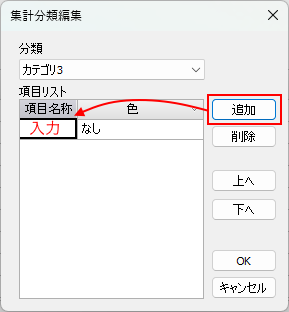面積表
|
|
面積表 |
部屋オブジェクトを属性ごとに分類・集計し、面積表の作成を行います。
| 実行方法 | 階別集計 | 属性編集 | 集計分類編集 |
リボンメニュー[集計]→[面積表]

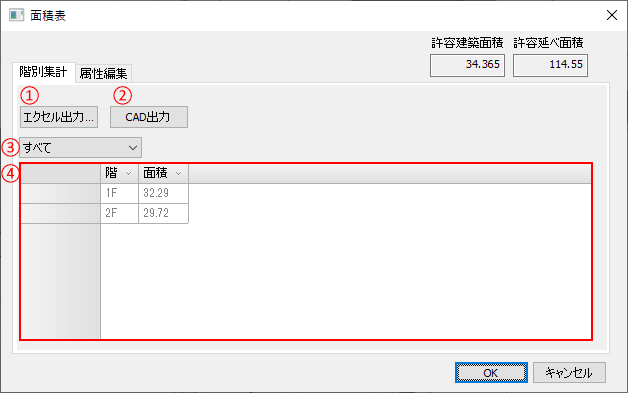
選択した集計タイプに従って面積集計表をエクセルで出力します。
選択した集計タイプに従って面積集計表を図面ビューとして表示します。
図面ビューはウィンドウ右下の『ビュー図面保存』で保存できます。
分類・集計したい属性(カテゴリ)を選択します。
選択した集計タイプに従って階ごとに集計した面積表を作成します。
説明2の内容をかきます。
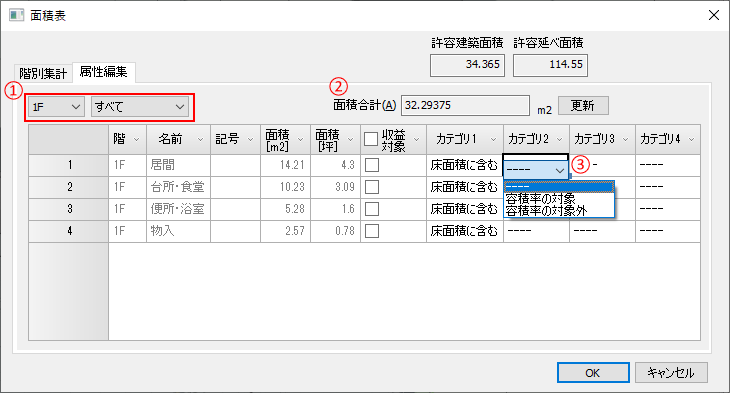
編集したい項目を「階」「集計タイプ(カテゴリ)」「集計項目名称」で絞り込みます。
表のセルを選択し、リストから名称を選択します
☆リストの操作に関してはグリッドコントロールの基本操作をご覧ください。
集計したい項目をカスタマイズすることができます。
カテゴリ1~9のタイトル部分をクリックすると[集計分類編集]ダイアログが表示されます。
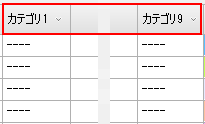
編集したい分類をコンボボックスから選択します。
カテゴリ1
床面積に含む、床面積に含まない
カテゴリ2
容積率の対象、容積率の対象外
カテゴリ3~9
集計したい項目を追加することができます。
[追加]ボタンをクリックすると、項目が追加されます。
項目名称を入力します。
色を設定すると、面積表コマンドのCAD出力時に指定色で出力することができます。